Як контролювати додатки, які автоматично відкриваються під час завантаження ПК: інструкція
 Як керувати автозапуском додатків при завантаженні вашого ПК (фото: Unsplash)
Як керувати автозапуском додатків при завантаженні вашого ПК (фото: Unsplash)
Ваш комп'ютер може сповільнюватися через велику кількість додатків, що запускаються під час старту системи. Це не тільки впливає на продуктивність, але і може дратувати, коли непотрібні програми відкриваються без вашого дозволу. Контроль за автозапуском додатків допомагає оптимізувати роботу ПК та підвищити його швидкість.
Про це пише РБК-Україна (проект Styler) із посиланням на провідний у світі сайт з технологій та життєвих порад Lifehacker.
Як увімкнути або вимкнути автозапуск програм за допомогою диспетчера завдань
Найпростіший спосіб керувати програмами, які запускаються під час старту системи, - це диспетчер завдань. Тут ви також зможете перевірити, чи впливає будь-який додаток на швидкість завантаження комп'ютера.
- Клацніть правою кнопкою миші по порожній області панелі завдань та виберіть "Диспетчер завдань"
- У Windows 11 виберіть пункт "Автозапуск" на бічній панелі (у Windows 10 перейдіть на вкладку "Автозапуск")
Ви побачите список усіх програм, які автоматично відкриваються під час увімкнення комп'ютера, а також оцінку того, скільки ресурсів вони споживають. Ви також побачите системні процеси Windows - відключайте їх тільки в тому випадку, якщо знаєте, що робите.
Щоб вимкнути або увімкнути автоматичний запуск програми під час увімкнення комп'ютера, клацніть правою кнопкою миші на ній і виберіть пункт "Увімкнути" або "Вимкнути".
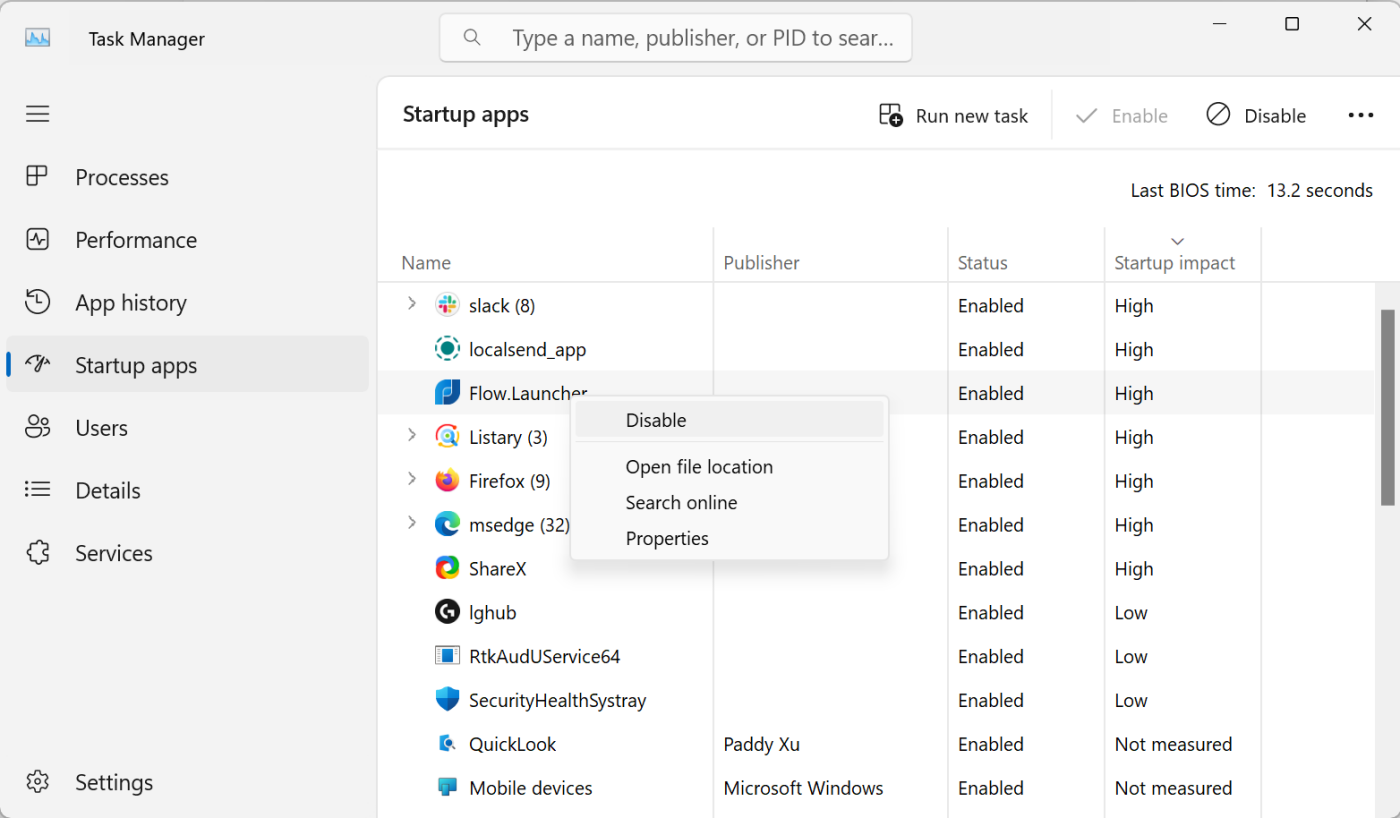
Як увімкнути або вимкнути автозапуск програм за допомогою диспетчера завдань (фото: Lifehacker)
Як увімкнути або вимкнути автозапуск програм через налаштування Windows
Ви можете керувати автозапуском програм у такий же спосіб і через налаштування Windows.
- Перейдіть до Налаштувань, потім Додатки та "Автозапуск"
- Ви побачите список усіх сумісних програм
- У верхній частині списку можна відсортувати програми за статусом автозапуску або її впливу на продуктивність
- Поруч із кожною програмою є перемикач. Просто увімкніть або вимкніть його, щоб змінити статус автозапуску
Зміни набудуть чинності під час наступного завантаження комп'ютера.
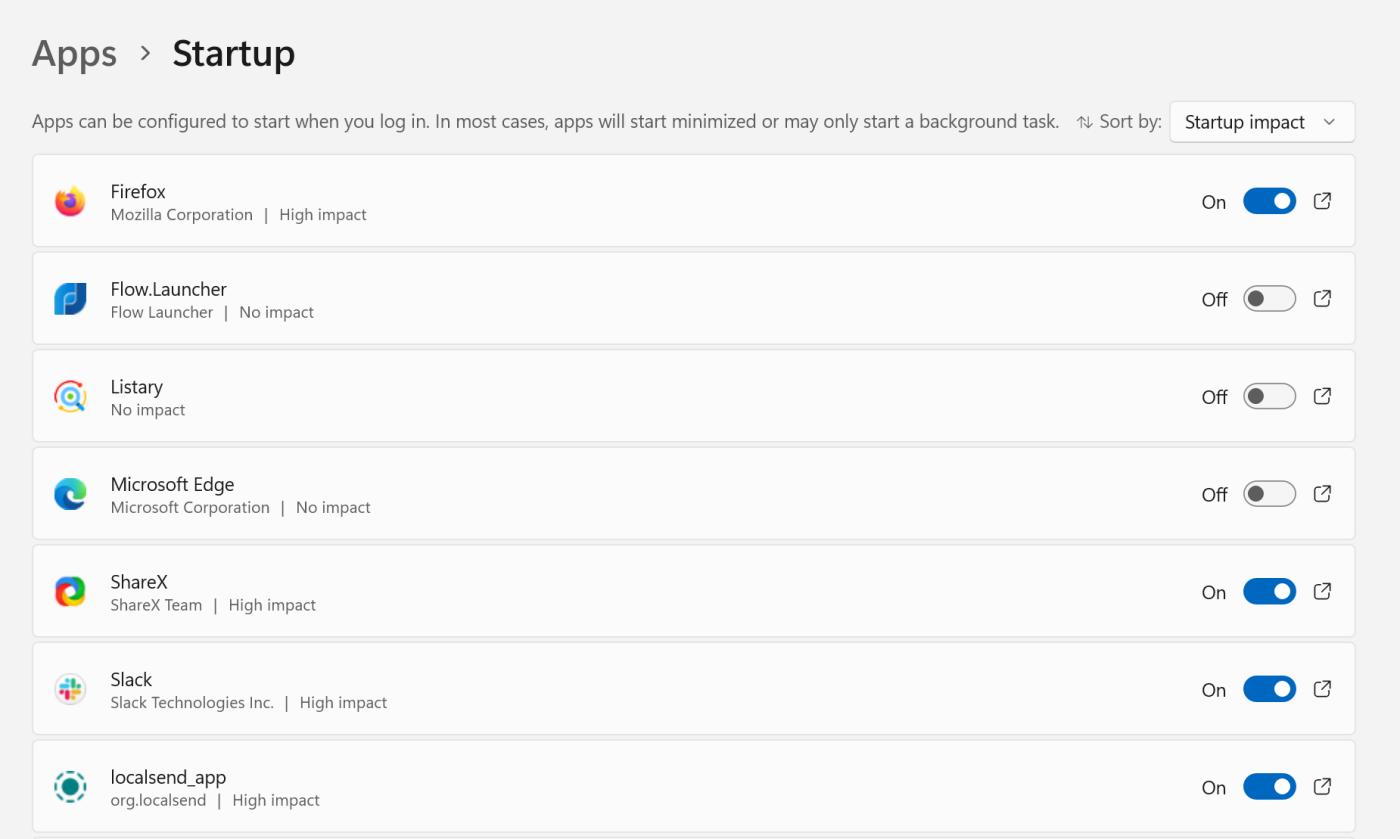
Як увімкнути або вимкнути автозапуск програм через налаштування Windows (фото: Lifehacker)
Читайте також про поради, які допоможуть вам налаштувати гучність у Windows для кожного додатка окремо.
А ще ми писали про те, як зробити Windows 10 схожою на Windows 11 без оновлення системи.

